Pourquoi la commande "moins" est meilleure que "plus" sous UNIX et Linux
Je travaille avec beaucoup d'énormes fichiers journaux. Je me connecte généralement à mes serveurs UNIX et Linux à l'aide de Putty ou Telnet , puis je lis les fichiers à l'aide des commandes UNIX/Linux standard. D'autres informaticiens préfèrent utiliser une interface graphique(GUI) X-window , mais si vous avez une connexion à faible bande passante, il est préférable d'utiliser un terminal de ligne de commande pour faire avancer les choses plus rapidement.
Si vous avez besoin de parcourir les journaux sans avoir à les modifier, utilisez la commande « less ». "Less" sous Linux et UNIX vous permet de visualiser le fichier et vous permet d'effectuer des opérations de recherche de base. Contrairement à " plus(more) ", il permet à la fois la navigation vers l'avant et vers l'arrière afin que vous puissiez rechercher n'importe quelle chaîne de recherche à n'importe quel endroit du document.
Moins c'est mieux que plus
Pour ouvrir un fichier à l'aide de less , tapez la commande less suivie du nom du fichier à l' invite UNIX ou Linux :
less filename
Dans l'exemple ci-dessous, j'ai ouvert un fichier appelé verbose.log.mo
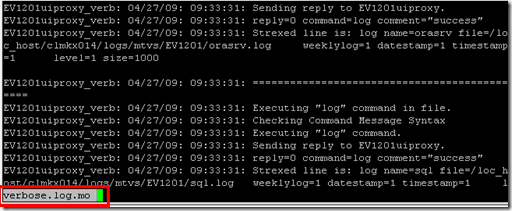
Less ouvrira le fichier et affichera le nom du fichier dans la partie inférieure gauche du terminal. Pour rechercher une chaîne dans le fichier, tapez une barre oblique suivie de la chaîne que vous souhaitez rechercher, puis appuyez sur Entrée(Enter) . Dans l'exemple ci-dessous, j'ai tapé /error pour rechercher la chaîne "error".
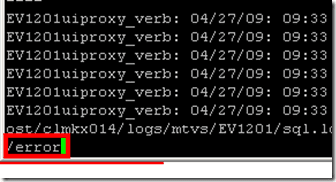
Vous verrez que la vue du fichier sautera à la ligne où se trouve la chaîne. Les correspondances de chaînes localisées sont mises en surbrillance pour faciliter la visualisation.
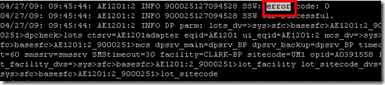
Pour rechercher l'instance suivante de la chaîne, appuyez simplement sur la touche "n". Appuyez sur le "N" majuscule pour revenir au match précédent.
Voici d'autres raccourcis clavier que j'ai trouvés dans l'entrée de Wiki sur "moins"(Wiki’s entry on “less”) :
- [Flèches]/[Page précédente]/[Page suivante]/[Accueil]/[Fin] : Navigation .
- [Barre d'espacement] : page suivante.
- b : Page précédente.
- n g : Aller à la ligne numéro n . La valeur par défaut est le début du fichier.
- n G : Aller à la ligne numéro n . La valeur par défaut est la fin du fichier.
- /pattern : Recherche de pattern . Des expressions régulières peuvent être utilisées.
- n : Aller à la correspondance suivante (après une recherche réussie).
- N : Aller au match précédent.
- (m)lettre (letter)m : marque la position actuelle avec la lettre(letter) .
- ' letter : Retour à la lettre(letter) de position . [ ' = apostrophe]
- ‘^ ou g : Aller au début du fichier.
- ‘$ ou G : Aller à la fin du fichier.
- s : enregistre le contenu actuel (obtenu d'un autre programme comme grep ) dans un fichier.
- = : Informations sur le fichier.
- F : lit continuellement les informations du fichier et suit sa fin. Utile pour regarder les logs. Utilisez Ctrl + C pour quitter ce mode.
- – option : Basculer l'option de ligne de commande – option .
- h : Aide.
- q : Quitter.
Ce que j'aime le plus dans "moins", c'est qu'il s'ajuste automatiquement à la largeur et à la hauteur de la fenêtre du terminal. Le texte affiché avec "moins" est automatiquement enveloppé si vous redimensionnez la fenêtre du terminal. Cela fait moins avancer que l'ancien outil dit "plus", qui a tendance à couper le texte à mesure que l'on resserre la largeur du terminal.
Si vous avez beaucoup de texte ou de fichiers ASCII à afficher sous (ASCII)Linux ou UNIX , assurez-vous de maîtriser "moins" car il s'agit d'une commande supérieure pour afficher les fichiers à l'aide du terminal de ligne de commande. Profitez!
Related posts
Commande Linux FIND avec exemples
HDG explique : qu'est-ce qu'UNIX ?
Convertir des images entre formats via la ligne de commande dans Ubuntu
Utilisez la commande Linux 'dd' avec une interface graphique simple
Commande Chown sous Linux : comment l'utiliser
Comment réinstaller Linux Mint sans perdre vos données et vos paramètres
Créez une distribution Linux Live personnalisée avec Linux Live Kit
Les 5 meilleurs jeux Linux
5 bonnes raisons d'abandonner Windows pour Linux
Fedora vs Ubuntu : quelle distribution Linux est la meilleure ?
Trouver et changer votre nom d'hôte dans Ubuntu
Arrêtez et redémarrez votre ordinateur à partir du terminal Ubuntu
Commande Linux Ifconfig : comment l'utiliser
Comment naviguer et utiliser la structure de répertoire Linux
5 façons d'automatiser une sauvegarde de fichiers sous Linux
Créez votre propre serveur de streaming vidéo en direct avec Linux
10 raccourcis clavier Ubuntu pour accélérer votre flux de travail
10 meilleurs enregistreurs d'écran pour Linux
Comment mettre à niveau vers le dernier Ubuntu
Créer et modifier des fichiers Zip sous Linux à l'aide du terminal
